Respaldo y Restauración de Datos de la Base de Datos Oracle
Lea, qué herramientas se puede usar para crear una copia de seguridad o restaurar una base perdida de datos OracleDatabase. Vamos a considerar tanto las herramientas integradas a la base como las aplicaciones ajenas.
La Oracle Database almacena todos los archivos de la base creada en los archivos de datos. A pesar del hecho de que todos los datos lógicamente se guardan en los espacios de tablas, en realidad son el contenido de los archivos en el disco duro del ordenador. Así, cada tabla de la base de datos se almacena en forma de líneas de un archivo de datos concreto. A menudo, para restaurar los datos de una base determinada, basta restaurar sus archivos de datos e importarlos a la Oracle Database.
- Estructura de la base de datos Oracle Database
- Copia de reserva de base de datos Oracle Database
- Restauración de la base de datos pérdida Oracle Database
- Reserva y restauración de la base de datos con ayuda de Oracle Recovery Manager (RMAN)
- Preguntas y respuestas
- Comentarios

👨💻 How to Recover MySQL, MSSql and Oracle Databases in 2021
Estructura de la base de datos Oracle Database
En el proceso de trabajo, un ejemplar de la base de datos Oracle Database utiliza unos grupos de archivos que hay que archivar para su restauración posterior. Son:
-
Los archivos de datos y espacios de tablas (*.DBF).
Denominación de archivos de datos y espacios de tablas, así como las vías a ellos se puede ver con ayuda de SQL Plus, si realizar la siguiente consulta:
SELECT t.name "Tablespace", f.name "Datafile" FROM v$tablespace t, v$datafile f WHERE t.ts# = f.ts# ORDER BY t.nameEn consecuencia del funcionamiento de esta consulta se hará un informe similar:
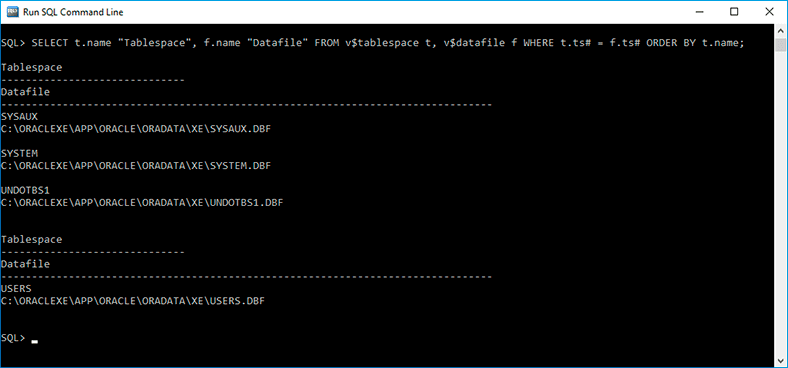
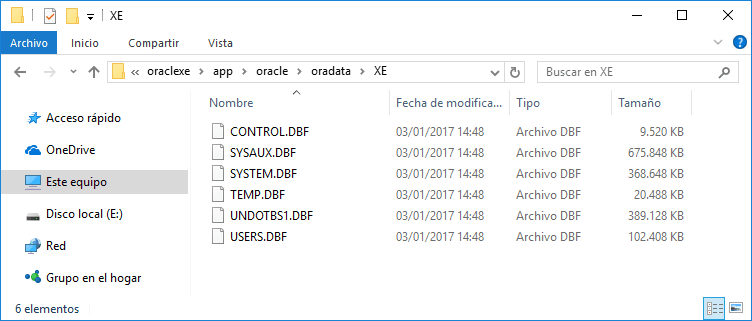
-
Archivos de configuración de la base de datos (*.ora).
Archivos de configuración de la base de datos Oracle tienen la extensión *.ora y están ubicados en la carpeta:
C:\oraclexe\app\oracle\product\11.2.0\server\dbs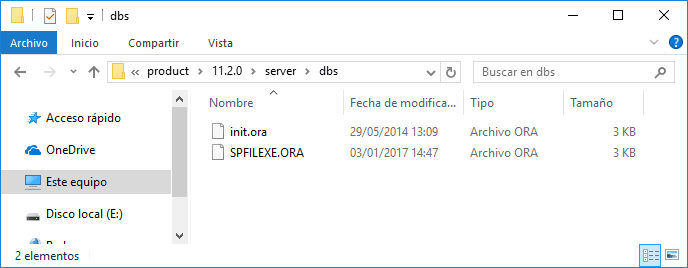
-
Archivos de gestión de la base de datos (*.DBF).
El modo más simple de determinar la vía y la denominación de los archivos de gestión, es buscar en el archivo de configuración *.ORA la línea control_files, donde serán contados los archivos de gestión usados por este ejemplar.
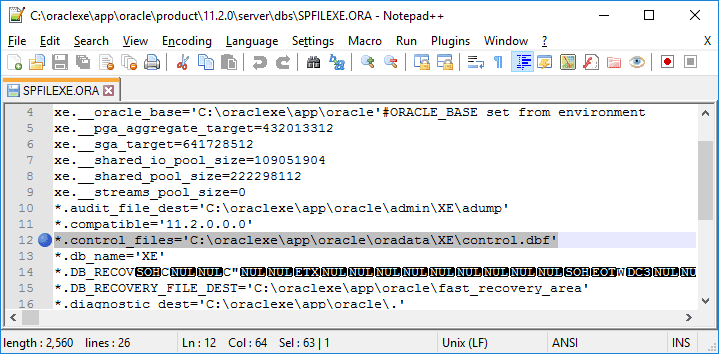
También, para determinar denominaciones y vías a los archivos de gestión en SQL Plus, es necesario realizar consulta:
SELECT value FROM v$parameter WHERE name = "control_files"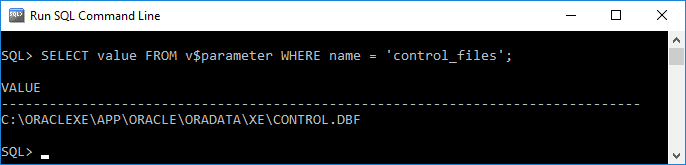
-
Archivos de libros de transacciones (*.LOG).
Para conocer las denominaciones de los libros online de transacciones y vías a ellos, es necesario en SQL Plus realizar la consulta siguiente:
SELECT member FROM v$logfileEn consecuencia del funcionamiento de esta consulta se hará un informe similar:
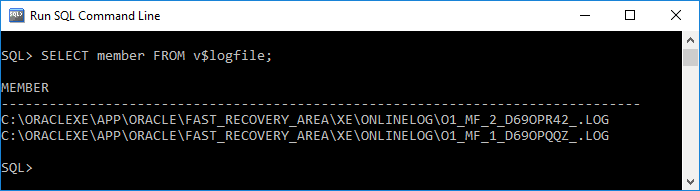
Para determinar las vías a las carpetas donde se almacenan los libros de archivos de transacciones, es necesario realizar tal consulta:
SELECT destination FROM v$archive_dest where status="VALID"En consecuencia del funcionamiento de esta consulta se hará el informe:
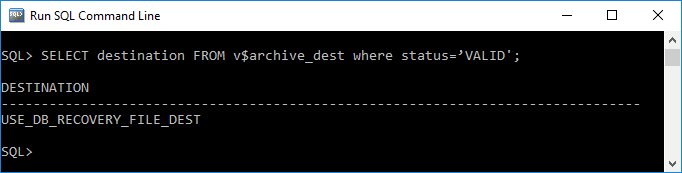
-
Archivo de contraseñas (*.ora).
Por lo general, son archivo con extensión *.ora, cuyos nombres empieza desde los símbolos PWD.
Por ejemplo: PWDXE.oraVía: C:\oraclexe\app\oracle\product\11.2.0\server\database
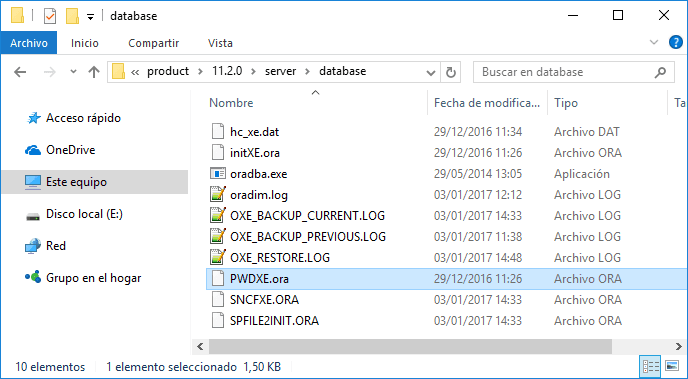
Por lo tanto, para conservar, archivar o back-up de la base de datos Oracle Database, hay que crear copias, precisamente de los grupos indicados de archivos, a saber:
-
*.DBF - archivos de datos, espacios de tablas, y archivos de gestión de la base de datos. Ubicados:
C:\OracleXE\app\oracle\oradata\XE -
*.ora – archivos de configuración de la base de datos y archivos de contraseñas.
Archivos de configuración:
C:\OracleXE\app\oracle\ product\11.2.0\servidor\dbs
Archivos de contraseñas (PW ... ora):
C:\OracleXE\app\oracle\product\11.2.0\servidor\database -
*.LOG – archivos de libros de transacciones:
C:\OracleXE\app\oracle\fast_recovery_area\XE\ONLINELOG
donde XE - el nombre de la base de datos en nuestro caso.
| Característica | Descripción |
|---|---|
| Formato | .DBF (dBASE) |
| Tipos de datos | Números, texto, fechas, valores lógicos |
| Número máximo de campos | Depende de la versión del formato. Por ejemplo, en dBASE IV hasta 255 campos |
| Tamaño de registro | Normalmente fijo para cada registro y determinado por el número de campos y sus tamaños |
| Tamaño del archivo | Depende de la cantidad de registros y campos. Normalmente, los archivos son pequeños, hasta unos pocos megabytes |
| Encabezado del archivo | Contiene metadatos: número de registros, estructura de la tabla (campos), fecha y otros parámetros |
| Tipos de campos |
- **Character**: Campos de texto (cadenas) - **Numeric**: Campos numéricos - **Date**: Campos de fecha - **Logical**: Valores lógicos (TRUE/FALSE) |
| Compatibilidad | Es compatible con muchos programas, incluidas bases de datos como MySQL, PostgreSQL, LibreOffice Calc, Microsoft Access |
| Software | dBASE, FoxPro, Clipper, Excel, LibreOffice, DBF Viewer, Access |
| Estructura del encabezado | El encabezado consiste en 32 bytes que contienen información sobre el número de campos, tipos de campos, cantidad de registros, etc. |
| Codificación | Generalmente se usa ASCII o codificaciones que admiten localizaciones |
| Extensiones de archivo | Normalmente, el archivo tiene la extensión `.DBF`, pero pueden existir archivos adicionales, como `.MDX` para índices |
| Archivos adicionales | Archivos de índice (por ejemplo, `.NDX` o `.MDX`) que almacenan índices para un acceso rápido a los datos |
Copia de reserva de base de datos Oracle Database
Se puede crear una copia de reserva de la base de datos Oracle Database en dos formas:
- Adición al archivo con medios del sistema operativo.
- Usando las herramientas integradas de Oracle Application Express - Import/Export.
Método 1. Adición al archivo con medios del sistema operativo
Adcición al archivo con medios del sistema operativo supone la copia "manual" de todos los archivos funcionales de la base de datos, tales como:
- Archivos de los espacios de tablas.
- Archivos de gestión.
- Archivos de libros de transacciones.
- Archivos de configuración.
En este caso, el proceso de adición al archivo está en el proceso de simple copia de los archivos de gestión, archivos de espacios de tablas, configuración, libros de archivos de transacciones a un directorio o a un servidor de reserva. Adición al archivo se realiza en un ejemplar parado de base de datos, a la vez no es posible el trabajo de los usuarios con ella.
Para la restauración de la base de datos dañada en un fallo, es necesario detenerla y reescribir las copias de los archivos funcionales y libros de transacciones a su lugar anterior.
Método 2. Seguridad y restauración con las herramientas de exportación / importación
Se puede realizar la adición y la recuperación de la base de datos de Oracle Database con ayuda de los mecanismos estándares de Exportación e Importación a Oracle. Para aumentar la fiabilidad de la conservación de datos es necesario periódicamente, dependiendo de la intensidad de trabajo con la base, realizar una exportación completa. Con la introducción bastante intensiva a los datos, es necesario hacer la exportación una vez a la semana.
Para esto:
-
Abra Oracle Application Express y seleccione el menú Application Builder / Exportar
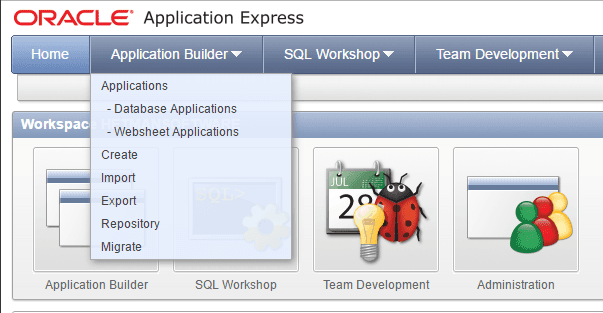
-
Indique el tipo de la exportación: espacio funcional por completo o una de sus partes integradas
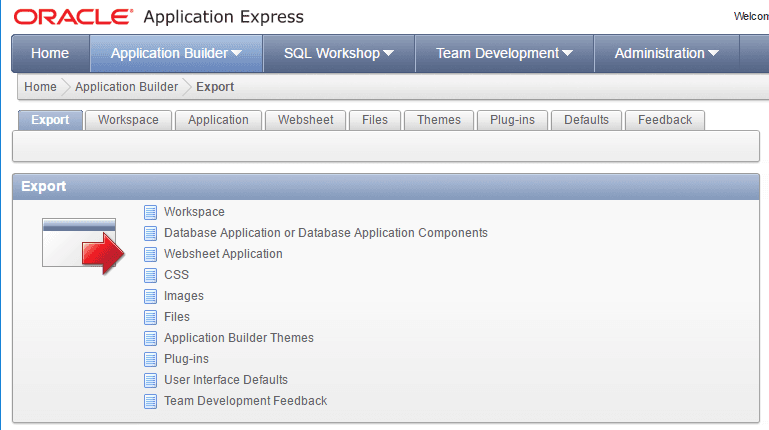
-
Instale el formato del archivo para la exportación de datos y precione el botón Export Workspace (desde el lado derecho)
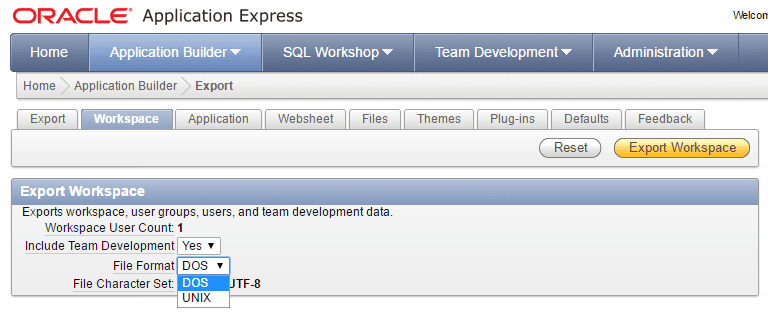
-
Luego de la indicación del lugar de almacenamiento del archivo de exportación de datos, ellos se guardarán en el archivo SQL.
La importación del archivo creado antes de todo conjunto de archivos se realizará de un modo igual:
-
Abra Oracle Application Express y seleccione el menú Application Builder/Import
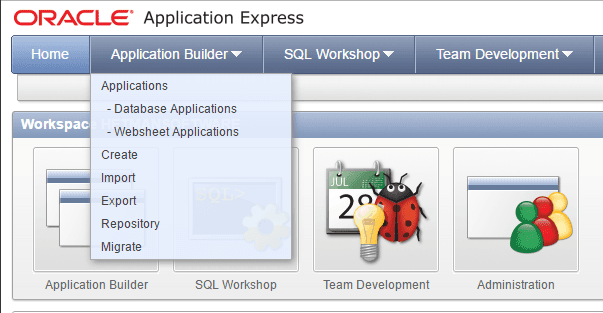
-
Selección un archivo para la importación e indique su tipo
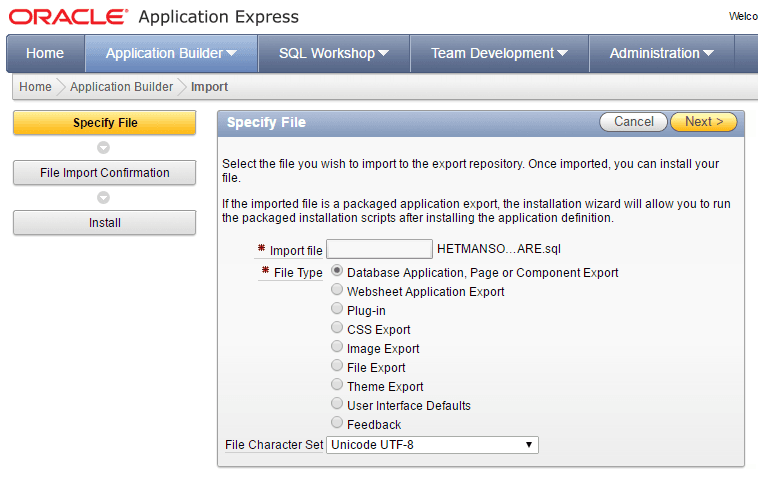
-
Instale la base de datos importada
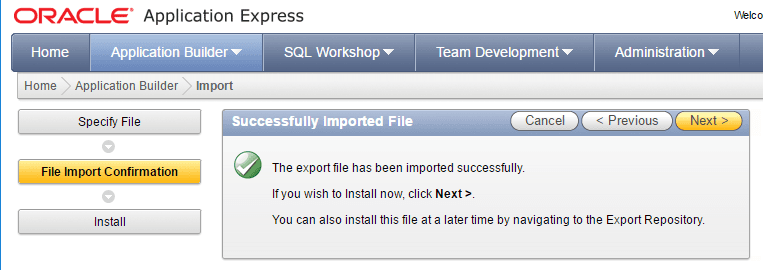
Restauración de la base de datos pérdida Oracle Database
En el caso de eliminación pérdida por alguna causa de las base de datos Oracle Database. Se puede restaurarla con ayuda de Hetman Partition Recovery y restaurarlos de modo descrito en el apartado descrito «Adición al archivo con medios del sistema operativo».
Para esto:
-
Inicie Hetman Partition Recovery y analice con su ayuda el disco donde se almacenaba la base de datos
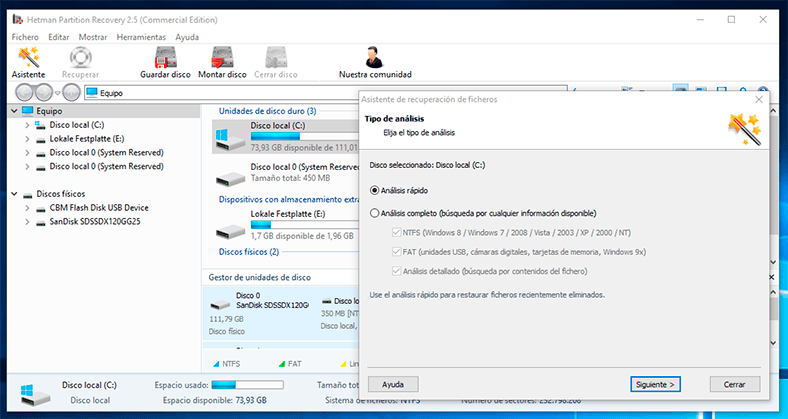
-
Espere la finalización del proceso de análisis y pase con ayuda del programa a la carpeta con archivos necesarios de la base Oracle Database
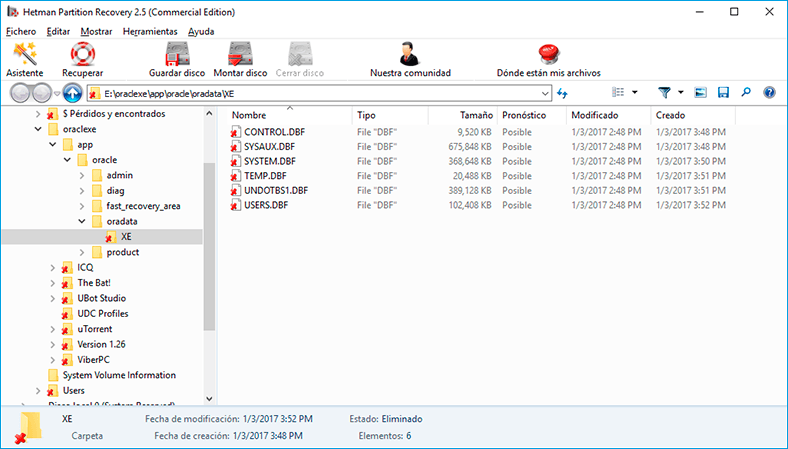
-
Restáurelos
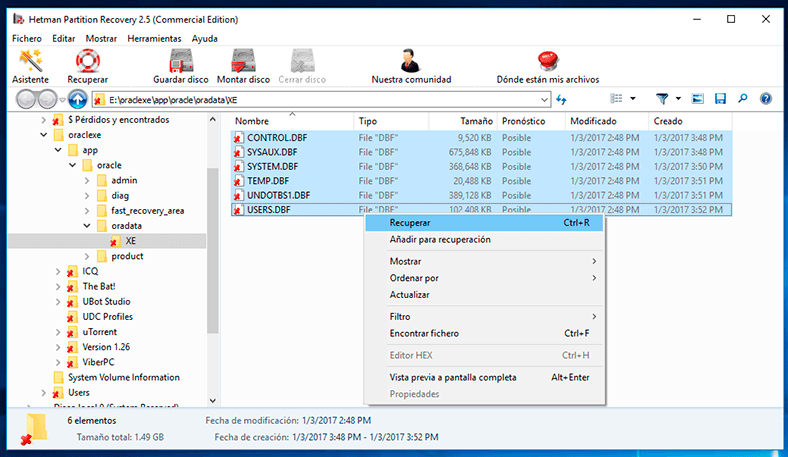
-
Reemplace los archivos de la base Oracle Database por los restaurados.
Para un ejemplo de restauración de los archivos de base de datos está descrito el proceso de restauración de los archivos *.DBF. Pero tenga en cuenta que para restaurar todos datos de una base funcional, también es necesario restaurar los archivos correspondientes .ORA * y * .LOG.
Reserva y restauración de la base de datos con ayuda de Oracle Recovery Manager (RMAN)
Oracle Recovery Manager (RMAN) - es una herramienta más para crear una copia de reserva de base de datos Oracle Database. Se diferencia de otras herramientas que con su ayuda se crea una copia completa de toda base de datos, y no solamente de los datos de la misma. También lo que es muy importante, Oracle Recovery Manager combina la funcionalidad de SQL Command Line, liberando a la vez al usuario de la dependencia completa de sus comandos. Esta herramienta se instala en el ordenador a la vez y junto con la instalación de Oracle Database.
Para crear una copia de reserva de la base con ayuda de Oracle Recovery Manager (RMAN):
-
Inicie el archivo Backup.bat en la carpeta
C:\oraclexe\app\oracle\product\11.2.0\server\bin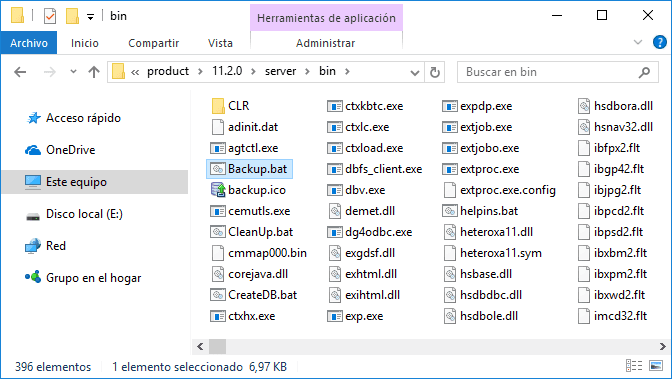
o seleccione Backup Database entre las aplicaciones en el menú Inicio
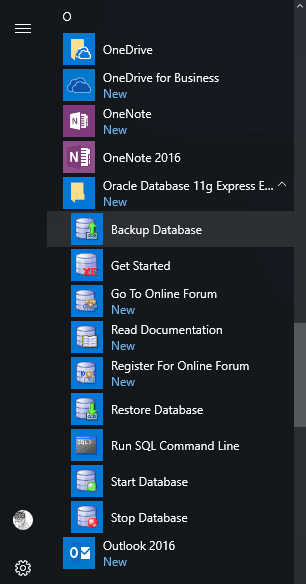
-
Espere la finalización de la realización de Backup de la base de datos con la herramienta RMAN
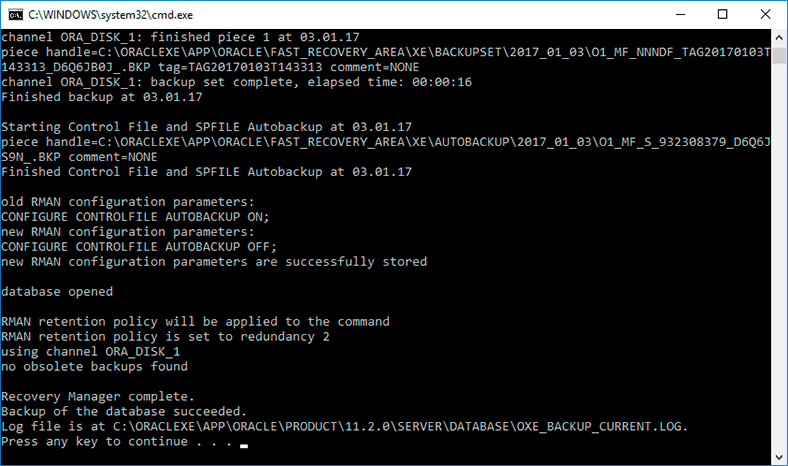
-
En consecuencia en la carpeta con la denominación de la fecha de creación de una copia de reserva de base se creará un archivo de Backup con la extensión *.BKP
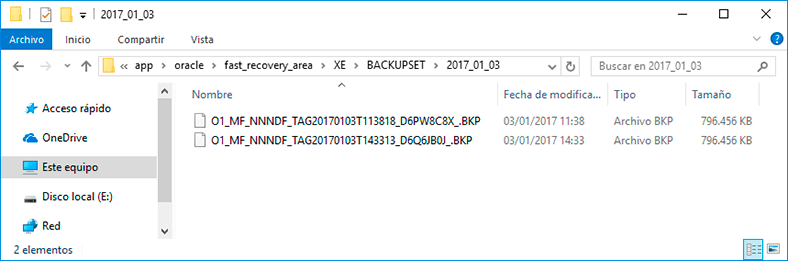
Para restaurar la base de datos desde una copia de reserva de base con ayuda de Oracle Recovery Manager (RMAN):
-
Inicie el archivo Restore.bat en la carpeta
C:\oraclexe\app\oracle\product\11.2.0\server\bin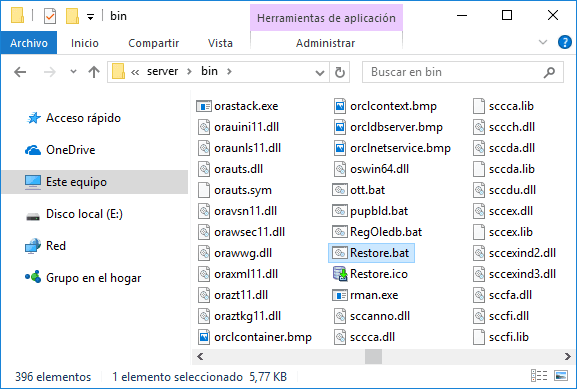
o seleccione Restore Database entre las aplicaciones en el menú Inicio
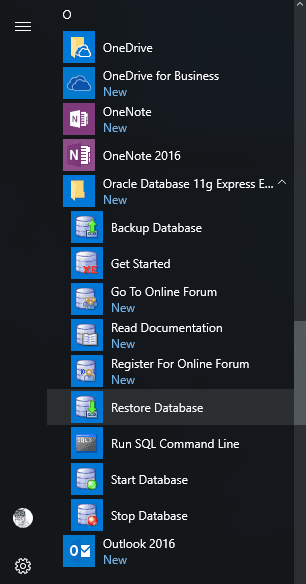
-
Espere la finalización de realización de base de datos desde el Backup creado con anterioridad con la herramienta RMAN
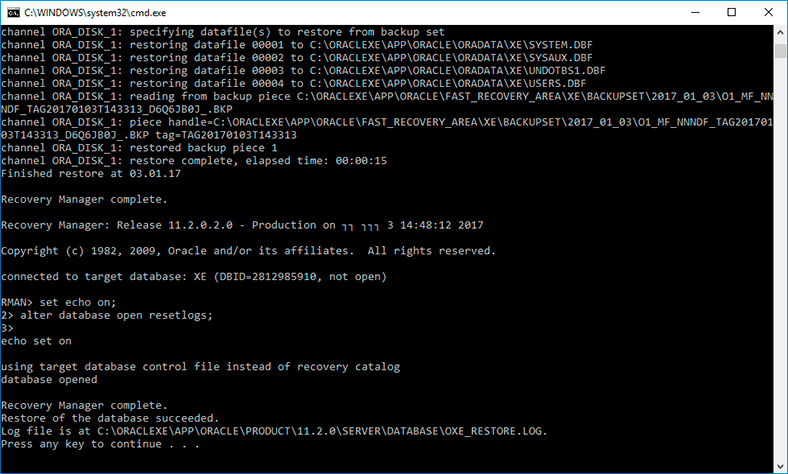
A propósito, en caso de pérdida o eliminación del archivo de Backup de base de datos Oracle Database, *.BKP archivo de Backup también se puede restaurar con ayuda de Hetman Partition Recovery, luego de que restaurar con modo descrito anteriormente en la base de datos, utilizando Oracle Recovery Manager (RMAN).
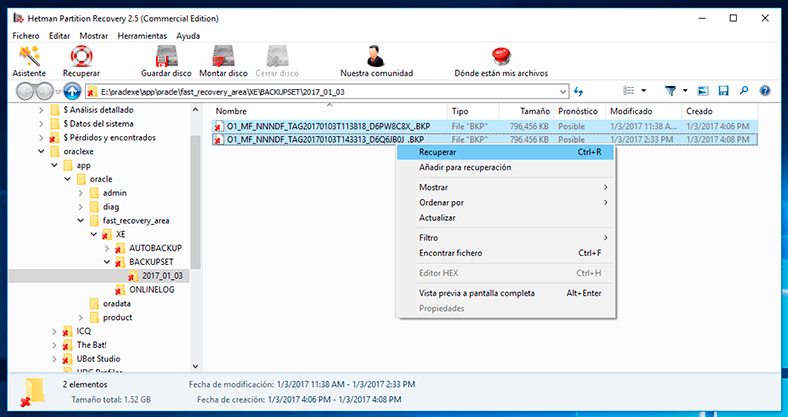

🌐 Cómo recuperar datos NAS/SAN. Cómo configurar el almacenamiento en red 🌐



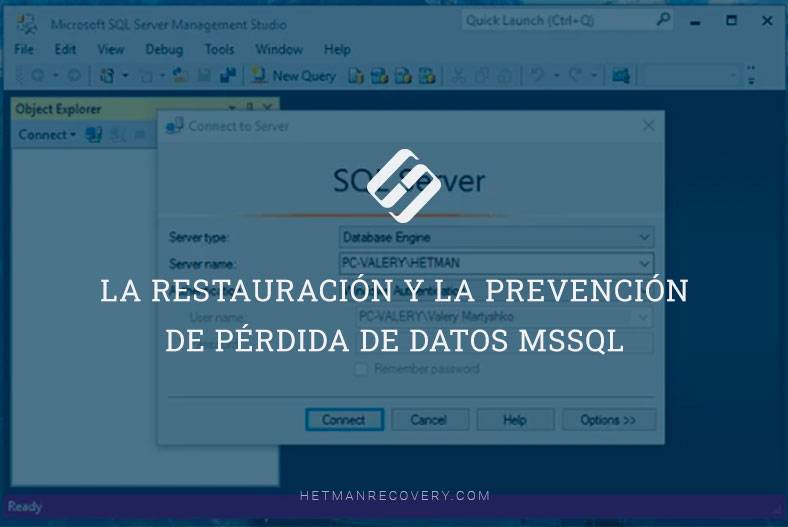
La recuperación de una base de datos Oracle Database en caso de un fallo de hardware o de medios se puede realizar a través del uso de la recuperación por restablecimiento. Esta técnica implica el uso de copias de seguridad y archivos de control para restaurar la base de datos a su estado anterior al fallo.
Para llevar a cabo una recuperación por restablecimiento, el primer paso es realizar una copia de seguridad completa de la base de datos. Esta copia de seguridad se puede realizar utilizando herramientas como Oracle Recovery Manager (RMAN) o el comando expdp. Una vez que se haya realizado la copia de seguridad, es necesario restaurar los archivos de control de la base de datos. Estos archivos contienen información importante sobre la estructura y el contenido de la base de datos. Una vez restaurados los archivos de control, se puede restaurar la base de datos desde la copia de seguridad utilizando RMAN o impdp.
Una vez que se haya restaurado la base de datos, es necesario ejecutar una comprobación completa para asegurarse de que todos los datos se han restaurado correctamente. Si hay algún problema, es necesario volver a realizar la recuperación desde un punto anterior en el tiempo.